

بقلم Adela D. Louie, ، آخر تحديث: November 13, 2019
يعد استخدام WeTransfer أحد أكثر الأدوات شيوعًا حيث يمكنك تحميل وفي نفس الوقت مشاركة ملفاتك الكبيرة على جهاز آخر. تأتي هذه الأداة مزودة بمفاتيح تنقل سهلة الاستخدام ولها حد أقصى يبلغ 2 جيجا بايت للملفات الفردية التي يمكن استخدامها وتنزيلها لمدة أسبوعين دون الحاجة إلى التسجيل في موقع الويب الخاص بها.
ومع ذلك ، بصرف النظر عن WeTransfer ، هناك أيضًا الكثير من الأدوات التي يمكنك استخدامها لمشاركة ملفاتك ونقلها. هناك الكثير من البدائل لـ WeTransfer التي تأتي مع نفس الوظائف التي يمكن لـ WeTransfer القيام بها. وبهذا ، سوف نظهر لك شيئًا مختلفًا بديل لـ WeTransfer التي يمكنك استخدامها.
الجزء 1: بدائل WeTransfer التي تأتي في جميع المنصات وأي ترخيصالجزء 2: أفضل بديل لـ WeTransfer - نقل هاتف FoneDogالجزء 3: الخاتمة
بصرف النظر عن استخدام WeTransfer لنقل بياناتك من جهاز Android أو جهاز iOS إلى جهاز الكمبيوتر الخاص بك ، هناك أيضًا بعض البدائل التي يمكنك استخدامها. وبهذا ، أدرجنا هنا بعضًا من أفضل البدائل لـ WeTransfer.
يمكن أن يتيح لك FileTransfer.io مشاركة أي ملفات يصل حجمها إلى 6 جيجا بايت مع من تريد مثل عائلتك أو أشخاص من العمل أو لأصدقائك. ستستمر جميع الملفات التي ستشاركها باستخدام FileTransfer.io حتى ثلاثة أسابيع. وبهذا ، ستتمكن من مشاركة رابط التنزيل الخاص بك باستخدام بريدهم الإلكتروني. يأتي بواجهة سهلة المتابعة وسريعة عندما يتعلق الأمر بنقل ملفاتك.
يتيح لك SendGB.com نقل ملفاتك مجانًا وأن يصل حجم الملفات إلى 4 جيجابايت. والشيء الرائع في هذا الأمر هو أنك لم تعد بحاجة إلى التسجيل لتتمكن من استخدام هذه الأداة لنقل ملفاتك. يمكن لهذه الأداة الاحتفاظ بملفاتك حتى 14 يومًا ويمكنك استخدامها للتحميل في وقت واحد مع تنزيل غير محدود. يمكن أن تسمح لك هذه الأداة أيضًا بالحصول على كلمة المرور الخاصة بك لحماية ملفاتك وستتمكن من الحصول على إشعار بالبريد الإلكتروني لكل عملية نقل للملفات تقوم بها.
باستخدام Firefox Send ، ستتمكن من إرسال ملفاتك ومشاركتها من عدة متصفحات. يمكنك أيضًا مشاركة ملفاتك التي يبلغ حجمها 1 غيغابايت على الفور. ومع ذلك ، إذا كنت ترغب على أي حال في إرسال ملفات بحجم 2.5 جيجابايت ، فستحتاج إلى التسجيل مجانًا على Firefox Send.
تُعرف أداة pCloud هذه بأنها أداة إدارة قائمة على السحابة وفي نفس الوقت ، تخزين سحابي يسمح لك بفتح أي محتوى رقمي مثل مقاطع الفيديو والصور والمستندات والمزيد. باستخدام هذه الأداة ، ستتمكن من الاحتفاظ بأي من ملفاتك بأمان في مكان واحد فقط. يمكنك إضافة أصدقائك وأفراد عائلتك وزملائك من العمل وبعض الأشخاص الآخرين الذين ترغب في مشاركة ملفاتك معهم.
ستتمكن هذه الأداة Send Anywhere من السماح لك بمشاركة ملفاتك مع أي شخص تريده في الوقت الفعلي. تختلف هذه الأداة عن أي أدوات أخرى مذكورة أعلاه لأنها تسمح لك بمشاركة ملفاتك عدة مرات كما تريد ويمكن أن تعمل في أي أجهزة مثل جهاز Android أو الكمبيوتر أو جهاز iOS الخاص بك. إنه يعمل بطريقة p2p مما يجعل عملية نقل ملفاتك أسرع وأكثر أمانًا من البدائل الأخرى.
تتيح لك أداة Volafile.org مشاركة ملفاتك في الوقت الفعلي أيضًا. ليس ذلك فحسب ، بل إنه يوفر أيضًا طريقة أسرع للتنزيل دون أي تأخير. يأتي أيضًا مع مشغل مدمج ومجلد لصورك. يمكن أن يسمح لك أيضًا بمعاينة أي صور ومقاطع فيديو لديك باستخدام هذه الأداة.
من المعروف أن موقع Jirafeau هو موقع ويب يسمح لك بتحميل ملف معين وسيمنحك رابطًا فريدًا لكل ملف تقوم بتحميله.
تُعرف هذه الأداة Smash بأنها طريقة مجانية وبسيطة لنقل ملفاتك بأي حجم. يمكن أن يسمح أيضًا لجهاز الاستقبال بمعاينة أي صور أو مقاطع فيديو سترسلها دون الحاجة إلى تنزيلها. بهذه الطريقة ، فإن متلقي ملفاتك لديه خيار تنزيل ما يحتاجون إليه فقط.
تُعرف هذه الأداة Jumpshare أيضًا بأنها إحدى أسرع الطرق لنقل ملفاتك. كل ما عليك فعله هو سحب ملفاتك إلى شريط القوائم الخاص بها ومن ثم ستعطيك رابطًا يمكنك نسخه ومشاركته مع أشخاص آخرين. تأتي هذه الأداة أيضًا مع ميزة التقاط الشاشة وميزة تسجيل الشاشة بالإضافة إلى مسجل صوت يمكنك استخدامه داخل تطبيق Jumpshare.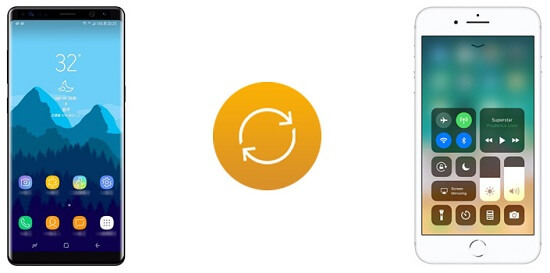
سيسمح لك UploadFiles.io بنقل ملفاتك بأمان وبشكل مجهول دون أي قيود على حجم الملفات التي ستقوم بنقلها. سيتم الاحتفاظ بجميع الملفات التي ستحصل عليها مع UploadFiles.io بأمان على السحابة لمدة 30 يومًا مجانًا. وبمجرد أن تقوم بتحميل ملفاتك إلى هذه الأداة ، ستتمكن أيضًا من الحصول على رابط فريد لكل ملف تنوي تحميله.
ستمنحك أداة FilesAnywhere مساحة تخزين تبلغ 1 جيجا بايت لجميع الملفات التي ستقوم بتحميلها وفي الوقت نفسه ، ستوفر لك أيضًا تخزينًا سحابيًا لنقل الملفات والنسخ الاحتياطي عبر الإنترنت ومجلدات الويب لأي عمليات تعاون و FTP آمن الاستضافة.
ستسمح أدوات GoLinks لأي مستخدم بالحصول على مواقع الويب التي يستخدمونها بشكل متكرر عن طريق تغيير عناوين URL الطويلة التي يسهل تذكرها. وأحد الأشياء الرائعة في هذه الأداة هو أنك وحدك والأشخاص الذين لديهم رابط إلى ملفاتك أو مستنداتك سيكون لديهم الإذن بفتحها فقط. هذا يعني أنك ستتمكن من الحفاظ على أمان ملفاتك - فقط تذكر عدم مشاركة الرابط مع الشخص الخطأ.
تُعرف أداة Xender بأنها واحدة من أكبر الأدوات وأكثرها شيوعًا حيث ستتمكن من نقل أي ملفات لديك من جهازك المحمول إلى جهاز محمول آخر. من خلال هذه الأداة ، ستتمكن من نقل أي ملفات وتطبيقات وبيانات أخرى من جهازك المحمول إلى جهاز آخر بأسرع طريقة دون الحاجة إلى أي كبلات.
هذه الأداة FileDropper.com أصبحت ليست مجرد بديل لـ WeTransfer ولكن أي تخزين آخر على الإنترنت مثل RapidShare و MegaUpload. ستتيح لك هذه الأداة نقل ملفاتك أو مشاركتها بأسرع طريقة وبحد أقصى 5 جيجابايت.
إذا كان لديك بعض الملفات الكبيرة أو المرفقات الضخمة على بريدك الإلكتروني والتي ترغب في إرسالها إلى عائلتك أو أصدقائك ، فإن هذه الأداة SendSpace هي ما تحتاجه. وبهذا ، يمكن الوصول إلى SendSpace عبر الإنترنت وعلى جهاز الكمبيوتر الخاص بك وجهاز Android أيضًا.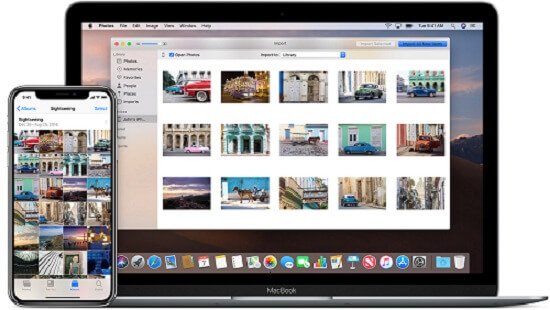
بصرف النظر عن جميع بدائل WeTransfer التي ذكرناها أعلاه ، هناك طريقة تعتبر أفضل طريقة لنقل ملفاتك من جهاز Android إلى جهاز الكمبيوتر ، أو جهاز iOS إلى جهاز كمبيوتر ، أو جهاز الكمبيوتر إلى جهاز Android أو جهاز iOS. الأداة التي نشير إليها لا تقيدك بحجم أو عدد الملفات التي تريد نقلها ولا تحتاج إلى التسجيل عبر الإنترنت لمجرد استخدامها. وما نتحدث عنه هو ملف نقل الهاتف FoneDog.
سيسمح لك FoneDog Phone Transfer بنقل ملفاتك بسهولة بين أجهزتك مثل جهاز Android وجهاز iOS وجهاز الكمبيوتر الخاص بك. وبغض النظر عن حقيقة أنه يمكنك نقل ملفاتك ، فهي أيضًا طريقة رائعة لإجراء نسخ احتياطي لبياناتك مثل الرسائل والصور ومقاطع الفيديو وجهات الاتصال والموسيقى الخاصة بك.
يمكن أن يدعم FoneDog Phone Transfer معظم أنواع البيانات التي لديك على جهاز Android أو iOS. ومع ذلك ، إليك الميزات الأخرى التي يتمتع بها FoneDog Phone Transfer.
ومع كل ذلك ، هناك شيء رائع آخر حول FoneDog Phone Transfer وهو أنه سهل الاستخدام للغاية.
يمكنك الحصول على نقل الهاتف FoneDog من وجهة نظرنا الموقع الرسمي للتثبيت على جهاز الكمبيوتر الخاص بك. بعد ذلك ، افتح البرنامج وقم بتوصيل جهازك المحمول بجهاز الكمبيوتر الخاص بك عبر كابل USB. بعد ذلك ، سيكتشف البرنامج تلقائيًا أن جهازك المحمول سيعرض لك معلومات عنه على صفحته الرئيسية.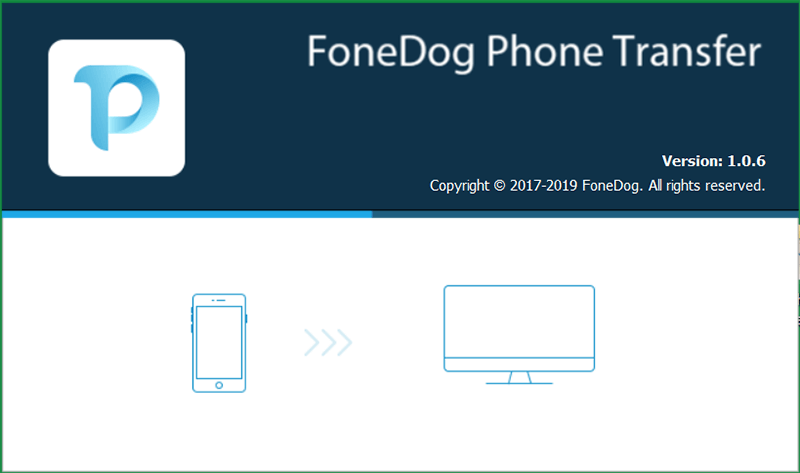
بعد اكتشاف جهازك المحمول ، سيعرض لك FoneDog Phone Transfer بعض فئات الملفات التي يمكنك الاختيار من بينها. توجد هذه الفئات في الجانب الأيسر من شاشتك حيث يمكنك اختيار الملفات التي ترغب في نقلها من جهازك المحمول. يمكنك الاختيار من بينها الصور والموسيقى ومقاطع الفيديو وجهات الاتصال والرسائل.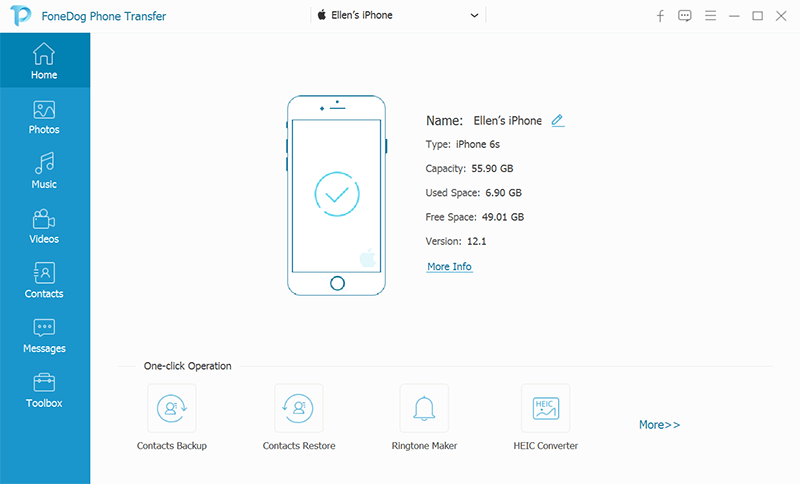
بمجرد اختيار فئة معينة ، ستظهر جميع البيانات التي تحتوي عليها على الجانب الأيمن من شاشتك. من هناك ، ستتمكن من اختيار جميع البيانات التي ترغب في نقلها. يمكنك فرزها حسب التاريخ والاسم والحجم.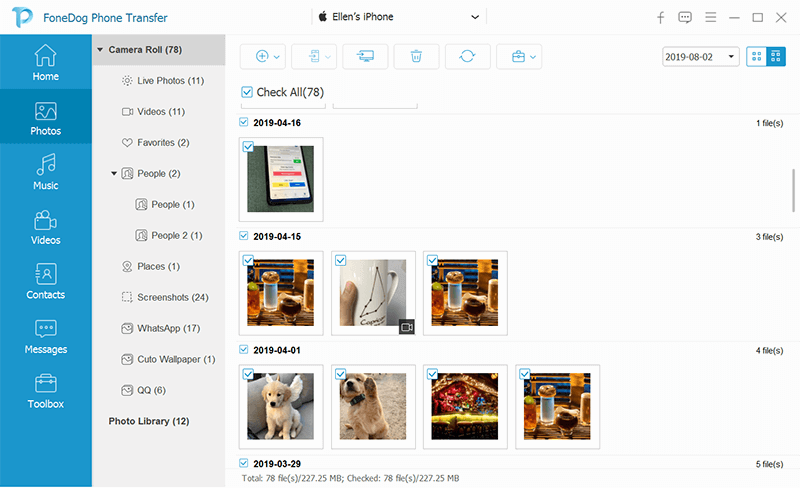
بمجرد اختيارك لجميع البيانات التي ترغب في نقلها إلى جهاز آخر ، فقد حان الوقت لإكمال العملية. لذا ، لكي تنقل بياناتك من هاتفك إلى جهاز الكمبيوتر الخاص بك ، كل ما عليك فعله هو النقر فوق الزر تصدير إلى جهاز الكمبيوتر في الجزء العلوي من شاشتك. من هنا ، انتظر حتى تكتمل عملية النقل.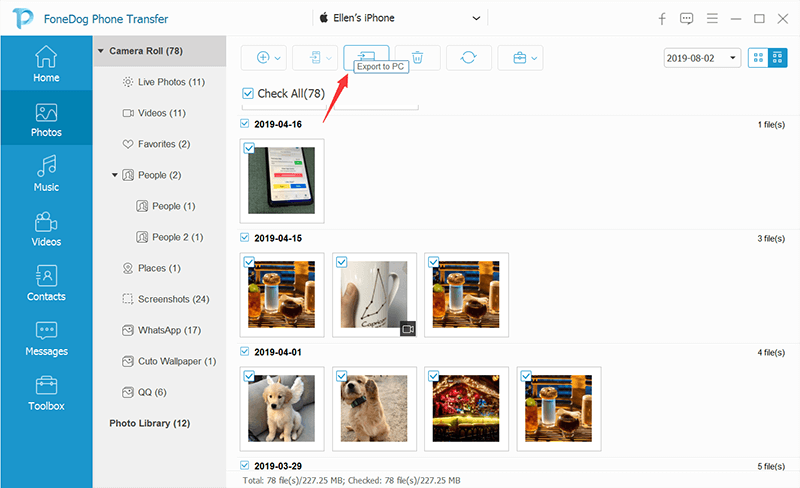
حسنًا ، ها أنت ذا! جميع الأدوات المذكورة أعلاه هي التي يمكنك صنعها كبديل لـ WeTransfer. ولكن إذا كنت ترغب في الحصول على أفضل بديل موجود ، فنحن نوصي بشدة باستخدام نقل الهاتف FoneDog. سيسمح لك ذلك بنقل أي بيانات من جهازك المحمول إلى جهاز الكمبيوتر الخاص بك أو هاتف آخر دون الحاجة إلى القلق بشأن حد الملفات التي ترغب في نقلها.
اترك تعليقا
تعليق
نقل الهاتف
نقل البيانات من اي فون ، الروبوت ، دائرة الرقابة الداخلية ، وأجهزة الكمبيوتر إلى أي مكان عن طريق الهاتف fonedog transfer لن تضيع . على سبيل المثال ، الصور ، الرسائل ، والاتصالات ، والموسيقى ، الخ .
تحميل مجانامقالات ساخنة
/
مثير للانتباهممل
/
بسيطصعبة
:شكرا لك! إليك اختياراتك
Excellent
:تقييم 4.7 / 5 (مرتكز على 57 التقييمات)